Ako opraviť poškodené dátové súbory .ost a .pst programu Outlook
Opravte poškodené dátové súbory .ost a .pst programu Outlook: (Fix Corrupted Outlook .ost and .pst Data Files:) Spoločnosť Microsoft(Microsoft) má svoje vlastné aplikácie balíka Office(Office) , ktoré sa dodávajú v balíku s názvom Microsoft Office , ktorý pozostáva zo všetkých modulov/aplikácií, ktoré sú potrebné na efektívne fungovanie organizácie. Napríklad Microsoft Word sa používa na vytváranie dokumentov, Microsoft PowerPoint na vytváranie prezentácií, Microsoft Outlook na poskytovanie kalendára(Calendar) , správcu udalostí(Event Manager) atď.
Microsoft Outlook je jednou z najpopulárnejších aplikácií v rámci balíka Microsoft Office(Microsoft Office) . Ide o offline návrh správcu osobných informácií pre rôzne platformy ako MS Windows a MAC . MS Outlook je navrhnutý tak, aby fungoval ako e-mailová aplikácia. Má tiež množstvo ďalších funkcií, medzi ktoré patrí kalendár, správca úloh, manažér udalostí, denníky, prehliadanie webu atď. Môže sa použiť aj na zdieľanie viacerých súborov a dokumentov s viacerými používateľmi.

MS Outlook ukladá kópie všetkých e-mailov, kontaktov, kalendárov, denníkov atď. Všetky vyššie uvedené údaje sú uložené v dvoch formátoch súborov, ktorými sú OST a PST , v závislosti od typu účtu pre offline prístup.
Súbory OST: (OST files: )OST je priečinok offline v programe MS Outlook(MS Outlook) . Tieto súbory umožňujú ukladať údaje programu Outlook(Outlook) v režime offline a môžu sa automaticky synchronizovať po pripojení na internet . Všetky uložené offline dáta sú uložené na MS Exchange serveri. Táto funkcia umožňuje používateľovi čítať, mazať, písať alebo dokonca odosielať odpovede na e-maily v režime offline.
Súbory PST: Súbory (PST files: )PST , známe aj ako Personal Storage Table , sú osobným priečinkom alebo priečinkom online úložiska. Dáta sú uložené na serveroch okrem Exchange servera (kde sú uložené dáta OST súborov) a na pevnom disku užívateľa. (OST)IMAP a HTTP používajú priečinky súborov PST . Takže všetky e-maily, ktoré sú odoslané alebo prijaté alebo k nim pripojené, sú uložené vo formáte PST . Všetky e-maily, denníky, kalendáre, kontakty, ktoré sú lokálne uložené, sú tiež uložené vo formáte .pst.
Súbory PST(PST) a OST sú veľmi veľké. Tieto súbory môžu nahromadiť mnoho rokov e-mailov, kontaktov, stretnutí atď. V prvých dňoch boli súbory PST/OST obmedzené na veľkosť 2 GB, ale v súčasnosti môžu narásť do mnohých terabajtov. Keď sa veľkosť týchto súborov zväčší, môžu v priebehu času spôsobiť niekoľko problémov. Vzniknuté problémy môžu byť:
- Súbory môžu prestať fungovať
- Budete mať problém s vyhľadávaním alebo indexovaním
- Súbory sa môžu poškodiť, poškodiť alebo môžu chýbať
Na vyriešenie všetkých vyššie uvedených problémov sú všetky verzie Outlooku(Outlook) pre stolné počítače vybavené opravným nástrojom s názvom Microsoft Outlook Index Repair Tool na riešenie a opravu problémov so súbormi .ost a .pst . Nástroj na opravu indexu(Index Repair Tool) je dostupný v inštalačnom adresári balíka Office .(Office)
Opravte poškodené dátové súbory .ost a .pst programu Outlook(Fix Corrupted Outlook .ost and .pst Data Files)
Ak chcete opraviť poškodené dátové súbory programu Outlook: súbory .ost a súbory .pst a obnoviť chýbajúce položky z doručenej pošty, postupujte podľa nasledujúcich krokov:
Metóda 1 – Oprava poškodeného súboru s údajmi programu Outlook offline (súbor .OST)( Method 1 – Fix Corrupted Offline Outlook Data File (.OST File))
Ak chcete vyriešiť problémy so súbormi .ost, najskôr zatvorte e-mailovú aplikáciu a potom postupujte podľa nasledujúcich krokov:
1. Vyhľadajte Ovládací panel(Control Panel) vo vyhľadávaní systému Windows(Windows Search) a potom kliknite na výsledok vyhľadávania.

2. Kliknite na položku Používateľské účty (User Accounts ) v časti Ovládací panel.

3. Ďalej kliknite na Mail.
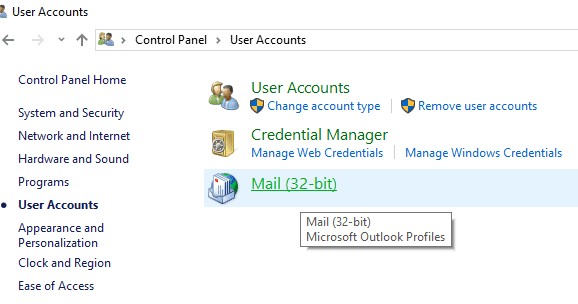
4. Po kliknutí na „ Mail “, ak nemáte pridaný žiadny profil, sa zobrazí pole nižšie. (Ak už máte pridaný nejaký profil, prejdite na krok 6).

5. Kliknite na tlačidlo Pridať(Add Button) a pridajte profil(Profile) . Ak nechcete pridať žiadny profil, jednoducho kliknite na tlačidlo OK. Outlook sa vytvorí ako predvolený profil.

6.Ak už máte pridaný nejaký profil, potom v časti „ Nastavenie pošty – Outlook(Mail Setup – Outlook) “ kliknite na „ Zobraziť profily(Show profiles) “.

7. Zobrazia sa všetky dostupné profily.
Poznámka:(Note:) Tu je k dispozícii iba jeden predvolený profil „Outlook“)

8. Z dostupných profilov vyberte profil(Select the profile) , ktorý chcete opraviť.

9. Potom kliknite na tlačidlo Vlastnosti( Properties) .

10. Ďalej kliknite na tlačidlo E-mailové účty(Email Accounts) .
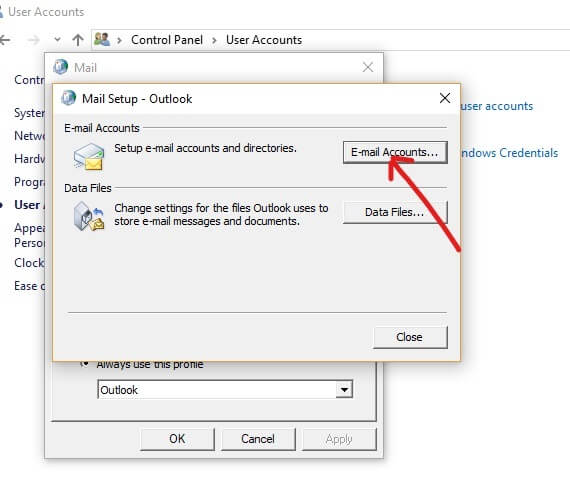
11. Teraz v časti Nastavenia účtu(Account Settings) kliknite na kartu Dátové súbory.(Data Files tab.)
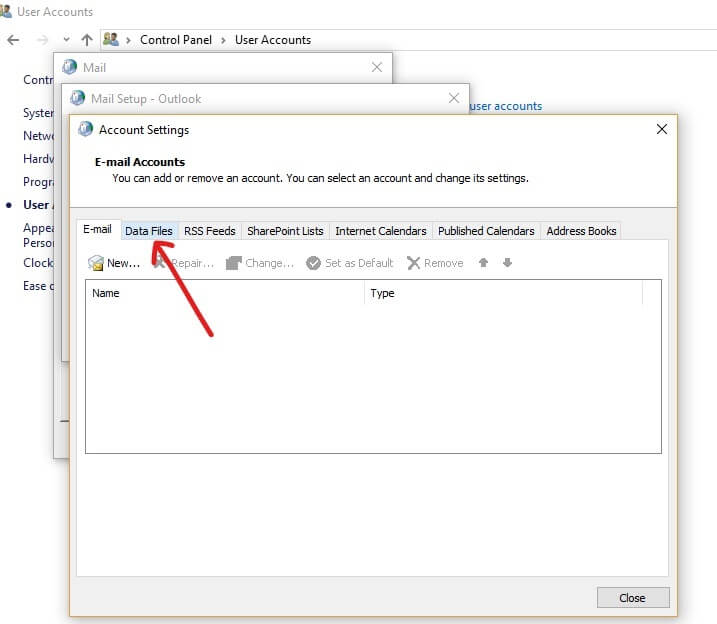
12. Vyberte (Select the) poškodený účet z dostupných účtov.(corrupted account from available accounts.)

13. Kliknite na tlačidlo Otvoriť umiestnenie súboru(Open File Location) .
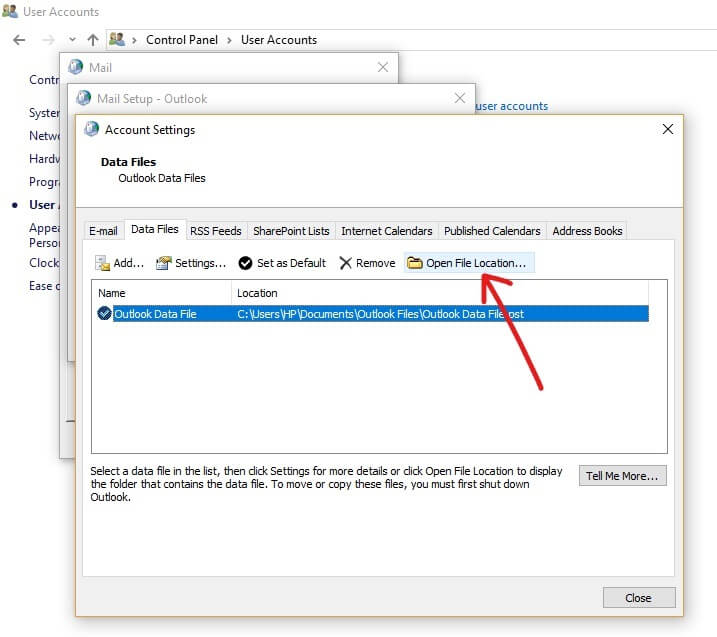
14. Kliknite na tlačidlo zavrieť pre „ Nastavenia účtu(Account setting) “, „ Nastavenie pošty(Mail Setup) “ a „ Pošta(Mail) “.
15. Kliknite pravým tlačidlom myši na súbor .ost pre účet, ktorý má problém, a kliknite na tlačidlo Odstrániť.( Delete button.)

16. Po dokončení všetkých vyššie uvedených krokov znova otvorte počítačovú verziu programu Outlook a znova vytvorte súbor .ost pre účet, ktorý chcete opraviť.
Tým sa úspešne opravia poškodené dátové súbory programu Outlook (.OST)(Fix Corrupted Outlook Data Files (.OST)) a budete môcť bez problémov pristupovať k programu Microsoft Outlook .(Microsoft Outlook)
Metóda 2 – Oprava poškodeného súboru s údajmi online programu Outlook (súbor .PST)( Method 2 – Fix Corrupted Online Outlook Data File (.PST File))
Ak chcete vyriešiť problémy so súbormi .pst, najskôr zatvorte aplikáciu Outlook a potom postupujte podľa nasledujúcich krokov:
Windows key + R. otvorte okno Spustiť .

2. Napíšte nižšie uvedenú cestu a kliknite na OK.
C:\Program Files (x86)\Microsoft Office\root\Office16
Dôležitá poznámka:(Important Note:) Vyššie uvedená cesta platí pre Office 2016, Office 2019 a Office 365(Office 2016, Office 2019 and Office 365) . Ak máte Outlook 2013, namiesto vyššie uvedenej cesty použite: C:Program Files (x86)Microsoft Office\Office15 . Pre Outlook 2010 zmeňte Office15 na Office14 a pre Outlook 2007 zmeňte Office15 z cesty na Office13 .

3. Kliknite na tlačidlo OK.(OK button.)

4. Dvakrát kliknite na súbor SCANPST,( SCANPST file) aby ste otvorili aplikáciu Microsoft Outlook Inbox Repair.(Microsoft Outlook Inbox Repair experience.)
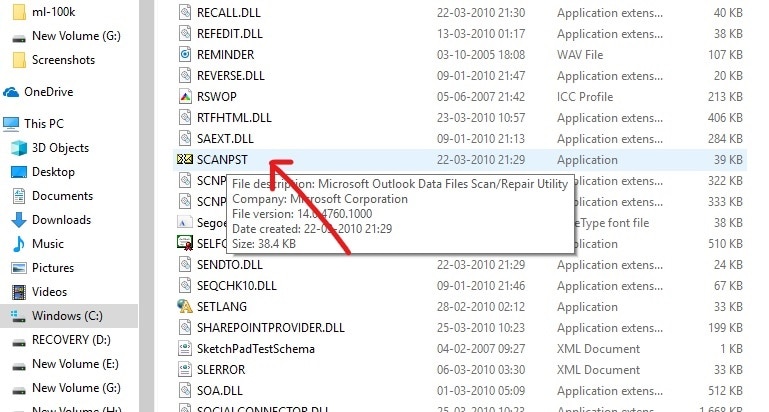
5. Otvorí sa pole nižšie.

6. Kliknite na tlačidlo Prehľadávať(Browse button) v časti Nástroj na opravu doručenej pošty v programe Microsoft Outlook(Microsoft Outlook Inbox Repair Tool) .
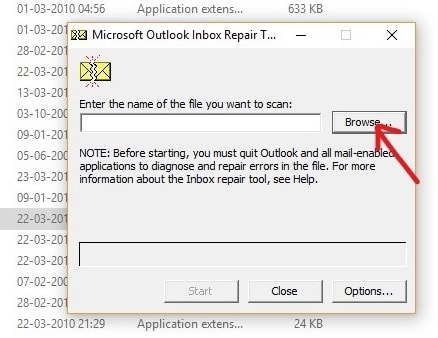
7. Nájdite súbor .pst, ktorý chcete opraviť.(Locate the .pst file you want to Repair.)
8. Potom kliknite na tlačidlo Otvoriť.(Open button.)

9. Vybraný súbor sa otvorí v nástroji na opravu doručenej pošty v programe Microsoft Outlook(selected file will open in Microsoft Outlook Inbox Repair tool) .

10. Po načítaní vybraného súboru kliknite na tlačidlo Štart.(Start Button.)
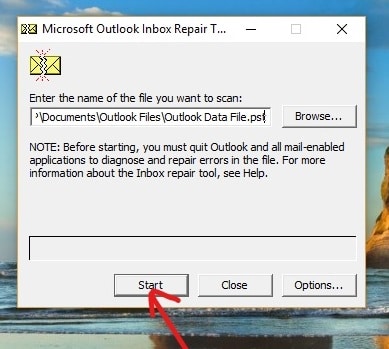
11. Zobrazí sa rámček nižšie, ktorý ukáže, že vybraný súbor bol skontrolovaný.

12. Ak nie je začiarknuté, začiarknite políčko(Checkmark) „ Pred opravou urobte zálohu naskenovaného súboru(Make backup of scanned file before repairing) “.
13. Po naskenovaní súboru .PST kliknite na tlačidlo Opraviť.(Repair button.)

14. Po dokončení opravy vyhľadajte v programe štatistiky, aby ste skontrolovali, či tam ešte stále nie sú nejaké zostávajúce chyby alebo nie. Ak existujú, pokračujte v spúšťaní opravy(Repair) znova a znova, kým nezostanú žiadne chyby.
Poznámka:(Note:) Spočiatku bude oprava pomalá, ale akonáhle sa chyba začne opravovať, proces sa urýchli.
15. Po dokončení vyššie uvedených krokov opraví nástroj na opravu doručenej pošty v programe Microsoft Outlook súbor .pst,(Microsoft Outlook Inbox Repair tool will repair the .pst file) ktorý ste vybrali predtým. Po dokončení opravy môžete spustiť Outlook a váš problém s účtom by mal byť už vyriešený.
Takže pozorným dodržiavaním vyššie uvedeného postupu krok za krokom môžete ľahko opraviť poškodené dátové súbory programu Outlook(Outlook) , či už sú vo formáte .ost alebo .pst .
Odporúčané:(Recommended:)
- External Hard Drive Not Showing Up or Recognized? Here is how to fix it!
- Predvolene vždy spúšťať webový prehliadač v režime súkromného prehliadania(Always Start Web Browser in Private Browsing Mode by Default)
- Ako nainštalovať ADB (Android Debug Bridge) na Windows 10(How to Install ADB (Android Debug Bridge) on Windows 10)
- Nainštalujte a nakonfigurujte XAMPP v systéme Windows 10(Install And Configure XAMPP on Windows 10)
Dúfam, že tento článok bol užitočný a teraz môžete opraviť poškodené dátové súbory .ost a .pst programu Outlook (fix Corrupted Outlook .ost and .pst Data Files), ale ak máte stále nejaké otázky týkajúce sa tohto návodu, pokojne sa ich spýtajte v sekcii komentárov.
Related posts
Ako obnoviť problémy s poškodením údajov v programe Microsoft Outlook
Oprava načítavania údajov. Počkajte niekoľko sekúnd a skúste znova vystrihnúť alebo skopírovať Chyba v Exceli
Oprava Microsoft Outlook narazil na problémovú chybu
Oprava chyby „Nedá sa spustiť program Microsoft Office Outlook“.
Ako pridať Dropbox ako cloudovú službu do balíka Microsoft Office
Čo by mal Microsoft opraviť na Office Online, aby zlepšil jeho prijatie
Aká je najnovšia verzia balíka Microsoft Office?
Ako opraviť chybu Microsoft Office 25090
Opravte nefunkčnú kontrolu pravopisu v programe Microsoft Word
Ako poslať pozvánku do kalendára v programe Outlook
Ako používať Measurement Converter v Microsoft Office
Ako úplne odstrániť osobné metadáta z dokumentov balíka Microsoft Office
Akú verziu balíka Microsoft Office mám?
Ako synchronizovať Kalendár Google s aplikáciou Outlook
Oprava Excel čaká, kým iná aplikácia dokončí akciu OLE
Ako zmeniť jazyk pre konto Microsoft, Outlook, Office Online atď
Ako vytvoriť dokumenty PDF v balíku Microsoft Office
Aké sú niektoré z najlepších kurzívnych písiem v programe Microsoft Word?
Microsoft Outlook neodpovedá? 8 opráv na vyskúšanie
Ako opraviť zaseknutie programu Outlook pri načítavaní profilu
